Die Verwaltung und der Export von Fotos auf Apple-Geräten ist für viele Nutzer ein zentrales Thema. Besonders wenn es darum geht, Bilder für externe Dienste, Druckereien oder weitere Bearbeitungsschritte vorzubereiten, wie es oft mit fortschrittlichen Tools im Sinne von “Apple Photoshop” der Fall ist, ist eine effiziente Methode unerlässlich. Dieser Artikel beleuchtet verschiedene Ansätze, um Ihre wertvollen Erinnerungen von der Apple Fotos-App zu übertragen und für diverse Zwecke nutzbar zu machen. Wir konzentrieren uns dabei auf Praktiken, die auch ältere macOS-Versionen wie Yosemite berücksichtigen und eine optimale Qualität sicherstellen.
Der Zugriff auf und die Übertragung von Bildern ist ein grundlegender Schritt in der digitalen Fotografie. Egal, ob Sie Ihre Fotos in einem Online-Album veröffentlichen, ein Fotobuch erstellen oder sie einfach nur auf einer externen Festplatte sichern möchten, das Verständnis der verschiedenen Exportoptionen ist entscheidend. Um die Sicherheit und Effizienz Ihres Systems zu gewährleisten, kann es hilfreich sein, auch andere Softwarelösungen zu kennen, wie beispielsweise [portable Archivierungslösungen](https://shocknaue.com/winrar-portable-windows-10/) für die Dateiverwaltung oder [moderne Antivirenprogramme](https://shocknaue.com/avira-64-bit-windows-10/) für den Schutz Ihrer Daten.
Der Media Browser: Direkter Zugriff auf Ihre Mediathek
Eine der bequemsten Methoden, um auf Ihre Fotos zuzugreifen, insbesondere wenn Sie Bilder auf eine Webseite hochladen müssen, ist die Verwendung des Media Browsers. Wenn eine Anwendung oder Website Sie auffordert, Bilder hochzuladen, öffnet sich oft ein Dialogfeld, das den Media Browser enthält.
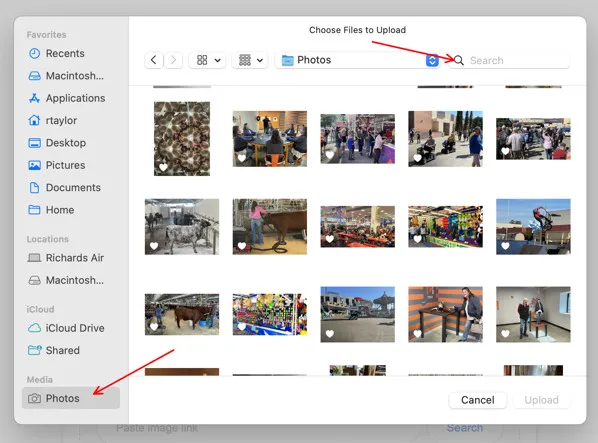 Ansicht des Medienbrowsers unter macOS zur Auswahl von Bildern für den Export oder die Verwendung in externen Diensten wie Shutterfly
Ansicht des Medienbrowsers unter macOS zur Auswahl von Bildern für den Export oder die Verwendung in externen Diensten wie Shutterfly
Dieser Browser ermöglicht es Ihnen, direkt durch Ihre Fotos-Mediathek zu navigieren, Fotos über die Suchfunktion zu finden oder Alben zu durchsuchen, um die gewünschten Bilder auszuwählen. Der große Vorteil dieser Methode ist, dass der Media Browser in der Regel die bereits bearbeiteten Versionen Ihrer Bilder lädt, sodass Sie keine zusätzlichen Schritte zur Vorbereitung unternehmen müssen. Beachten Sie jedoch, dass sich die Benutzeroberfläche des Media Browsers je nach Ihrer macOS-Version unterscheiden kann, besonders bei älteren Systemen wie Yosemite.
Bilder per Drag & Drop übertragen: Vorsicht geboten
Eine weitere scheinbar einfache Methode ist das direkte Ziehen und Ablegen (Drag & Drop) von Bildminiaturen aus dem Fotos-Fenster auf eine Webseite oder in einen Ordner. Obwohl dies in manchen Fällen funktioniert und die bearbeitete Version des Bildes exportiert, ist diese Methode nicht immer zuverlässig. Die genaue Funktionsweise kann je nach macOS-Version und der Zielanwendung variieren.
Das Ziehen und Ablegen kann zu unvorhergesehenen Ergebnissen führen, beispielsweise wenn die Qualität oder das Dateiformat der exportierten Bilder nicht Ihren Erwartungen entspricht. Für eine kontrollierte Übertragung, die für die weitere Bearbeitung mit Tools wie “apple photoshop” oder ähnlichen Programmen optimiert ist, sollten Sie zuverlässigere Methoden bevorzugen.
Der zuverlässige Weg: Exportieren über “Ablage > Exportieren”
Für maximale Kontrolle über Ihre exportierten Bilder und um sicherzustellen, dass Sie die bestmögliche Qualität für spätere Bearbeitungsschritte – sei es mit “apple photoshop” oder anderen fortschrittlichen Bildbearbeitungsprogrammen – erhalten, ist die Exportfunktion die bevorzugte Methode.
Gehen Sie dazu wie folgt vor:
- Wählen Sie die gewünschten Fotos in Ihrer Apple Fotos-App aus.
- Gehen Sie in der Menüleiste auf “Ablage” > “Exportieren”.
- Wählen Sie “nn Fotos exportieren” (wobei “nn” für die Anzahl der ausgewählten Fotos steht).
Hier haben Sie verschiedene Optionen:
- Exportieren der Originale: Wenn Sie die unbearbeiteten Bilder exportieren möchten, wählen Sie diese Option. Dies ist ideal, wenn Sie die Bilder später in einem Programm wie “apple photoshop” von Grund auf neu bearbeiten möchten.
- Exportieren bearbeiteter Versionen: Hier können Sie das Dateiformat (z.B. JPEG, TIFF, PNG), die Qualitätseinstellungen und die Metadaten festlegen. Achten Sie auf eine hohe Qualitätseinstellung, wenn Sie die Bilder später weiterbearbeiten oder drucken möchten.
- Dateinamen und Unterordner: Sie können festlegen, wie die exportierten Dateien benannt werden und ob sie in Unterordnern organisiert werden sollen.
Diese Methode ermöglicht es Ihnen, die bearbeiteten Bilder in einen bestimmten Ordner auf Ihrem Schreibtisch oder einer externen Festplatte zu speichern. Von dort aus können Sie sie dann problemlos auf Websites hochladen, an Cloud-Dienste senden oder in spezialisierten Anwendungen wie “apple photoshop” öffnen. Das Exportieren bietet eine transparente und kontrollierbare Übertragung, die für professionelle Anwender und Hobbyfotografen gleichermaßen empfehlenswert ist. Bei der Verwaltung von Systemdateien oder spezifischen Softwarepaketen auf verschiedenen Plattformen können Kenntnisse über [verschiedene WinRAR-Versionen](https://shocknaue.com/winrar-deb/) oder [WinRAR in Windows-Umgebungen](https://shocknaue.com/microsoft-winrar/) ebenfalls von Vorteil sein, obwohl dies nicht direkt mit dem Fotoexport zusammenhängt.
Fotobücher und externe Dienstleister: Von Apple Photos zu Ihrer Kreation
Die Erstellung von Fotobüchern und Kalendern war mit älteren Apple-Anwendungen wie iPhoto oft direkter in die App integriert. Mit der Fotos-App wurde dieser Prozess etwas verändert. Anstatt eines integrierten Dienstes werden Sie nun ermutigt, externe Anbieter zu nutzen.
Wenn Sie mit der rechten Maustaste (oder Control-Klick) auf ein Bild klicken und “Erstellen” wählen, werden Sie zum App Store weitergeleitet. Dort erhalten Sie Vorschläge für Apps und Dienste, die Bilder aus Ihrer Fotos-Mediathek importieren und daraus Bücher, Kalender oder andere Produkte erstellen können. Viele dieser Dienste bieten nahtlose Integration, aber manchmal ist der manuelle Weg über den Export der Bilder effektiver.
Viele Fotografen bevorzugen es, die Bilder zunächst wie oben beschrieben in einen Ordner zu exportieren und dann diesen Ordner direkt an den gewählten Dienstleister zu senden. Dies gibt ihnen die volle Kontrolle über die hochgeladenen Dateien, insbesondere hinsichtlich Qualität und Format, was besonders wichtig ist, wenn die Bilder zuvor mit einem Tool wie “apple photoshop” verfeinert wurden. Anbieter wie Mpix sind Beispiele für Unternehmen, die diesen direkten Upload von exportierten Ordnern akzeptieren. Es lohnt sich, verschiedene Anbieter zu vergleichen, um denjenigen zu finden, der am besten zu Ihren Bedürfnissen passt.
Tipps zur optimalen Fotoverwaltung und -bearbeitung auf dem Mac
Für eine langfristig effiziente Fotoverwaltung und optimale Ergebnisse bei der Bearbeitung, auch mit professioneller Software im Bereich “apple photoshop”, sollten Sie einige Best Practices berücksichtigen:
- Regelmäßige Backups: Sichern Sie Ihre Fotos-Mediathek regelmäßig auf einer externen Festplatte oder in der Cloud. Unabhängig von Ihren Exportmethoden ist ein Backup entscheidend, um Datenverlust zu vermeiden.
- Ordnung in der Mediathek: Nutzen Sie Alben, Ordner und Stichwörter, um Ihre Mediathek übersichtlich zu halten. Dies erleichtert das Finden und Exportieren von Bildern erheblich.
- Verständnis für Bildformate: Informieren Sie sich über die Unterschiede zwischen JPEG, TIFF, PNG und RAW. Jedes Format hat seine Vor- und Nachteile, besonders wenn es um die Bearbeitung in Tools geht, die als “apple photoshop” bezeichnet werden oder ähnliche Funktionen bieten.
- Cloud-Integration: Dienste wie iCloud-Fotos, Dropbox oder Google Fotos bieten bequeme Möglichkeiten zur Synchronisierung und zum Teilen Ihrer Bilder über verschiedene Geräte hinweg. Dies kann den Exportprozess für bestimmte Zwecke vereinfachen.
- Sicherheit ist wichtig: Stellen Sie sicher, dass Ihr Mac und Ihre Daten jederzeit geschützt sind. Neben der regelmäßigen Sicherung ist der Einsatz einer
[umfassenden Sicherheitssuite](https://shocknaue.com/kaspersky-total-security-22/)unerlässlich, um Ihre wertvollen Fotos vor Bedrohungen zu bewahren.
Fazit
Die Übertragung von Fotos aus der Apple Fotos-App ist ein vielseitiger Prozess, der je nach Anwendungsfall verschiedene Methoden zulässt. Während der Media Browser und Drag & Drop für schnelle, unkomplizierte Übertragungen nützlich sein können, bietet der Export über “Ablage > Exportieren” die größte Kontrolle und Flexibilität. Dies ist besonders wichtig, wenn Sie Ihre Bilder für professionelle Zwecke aufbereiten oder mit fortgeschrittenen Bildbearbeitungsprogrammen wie “apple photoshop” oder ähnlichen Tools weiterverarbeiten möchten.
Indem Sie die hier beschriebenen Methoden verstehen und anwenden, stellen Sie sicher, dass Ihre Erinnerungen stets in der gewünschten Qualität und im richtigen Format verfügbar sind – bereit für Shutterfly, ein individuelles Fotobuch oder die nächste kreative Bearbeitungssitzung. Entdecken Sie die Möglichkeiten und holen Sie das Beste aus Ihren Fotos heraus!
